Angi Google Chrome som standard nettleser i Windows 7
Sist oppdatert: 16. desember 2016
Det er flere flotte nettlesere som du kan bruke i Windows 7, og alle kan lastes ned gratis. Men det er ingen "beste" nettleser, ettersom forskjellige mennesker finner forskjellige funksjoner hos hver enkelt de foretrekker eller ikke liker. Google Chrome er et populært valg på grunn av dets hurtighet og enkelhet, og hvis du har begynt å bruke den som hovednettleser, kan du bestemme deg for at du vil angi den som standard. Så les nedenfor for å lære trinnene som kreves for å få det til.
Angi Chrome som standard i Windows 7
Google Chrome er mitt personlige nettleservalg, hovedsakelig på grunn av det faktum at jeg kan integrere bruken av det på flere enheter, datamaskiner og operativsystemer. Og hvis jeg skal klikke på en kobling i et dokument eller en e-post, foretrekker jeg å ha den åpen i Chrome. Det er bare en av funksjonene du vil aktivere ved å sette Chrome som standard nettleser for Windows 7.
Trinn 1: Klikk på Start- knappen nederst til venstre på skjermen, og klikk deretter på Standardprogrammer- alternativet i kolonnen til høyre på menyen.

Trinn 2: Klikk på alternativet Angi standardprogrammene i midten av vinduet.
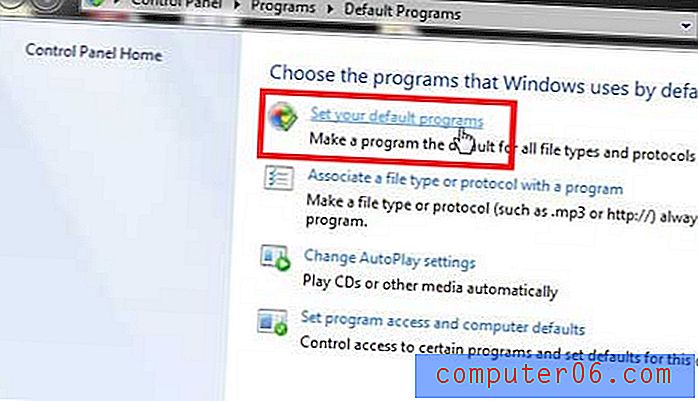
Trinn 3: Klikk på Google Chrome fra listen til venstre i vinduet.
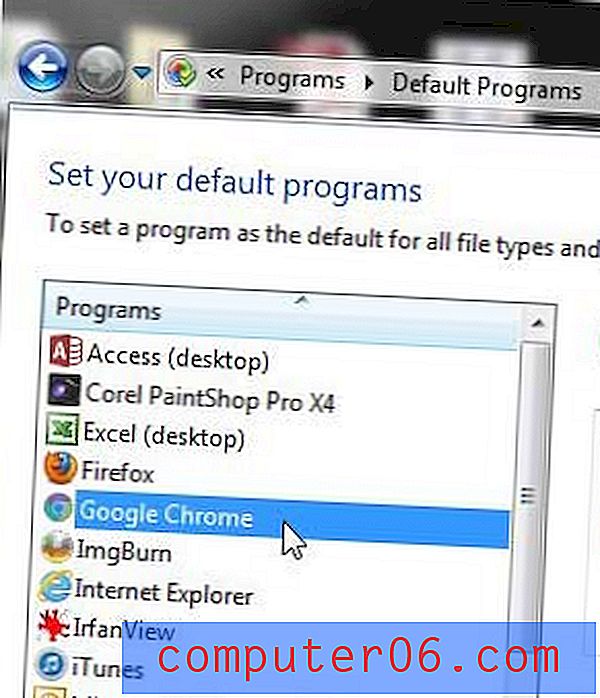
Trinn 4: Klikk på Sett dette programmet som standardalternativ nederst i vinduet.
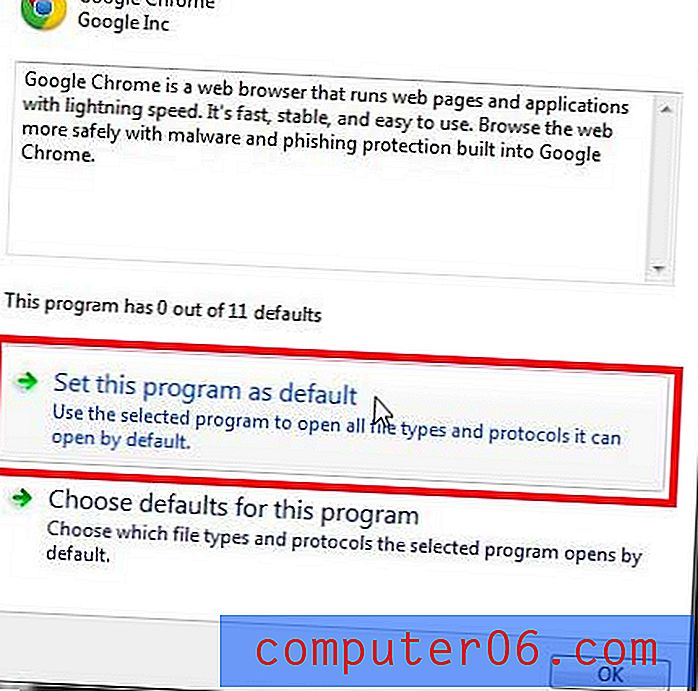
Sammendrag - Hvordan gjøre Chrome til standard nettleser i Windows 7
- Klikk Start- knappen, og klikk deretter Standardprogrammer .
- Klikk på Angi standardprogrammer- knappen.
- Klikk Chrome under Programmer på venstre side av vinduet.
- Klikk på Sett dette programmet som standardknapp nederst i vinduet.
Hvordan sette Chrome som standard nettleser i Windows 7 - Gjør endringen gjennom Chrome
Trinnene i dette avsnittet viser deg hvordan du setter Chrome som standard ved å navigere gjennom Chrome, i stedet for gjennom Windows 7-standardprogrammer-menyen.
Trinn 1: Åpne Chrome, og klikk deretter på Tilpass og kontroller Google Chrome- knappen øverst til høyre i vinduet.
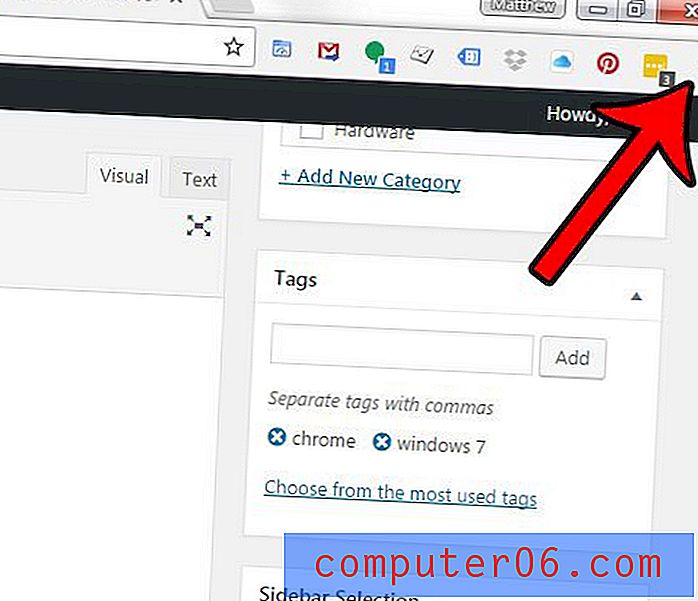
Trinn 2: Klikk på Innstillinger- alternativet.
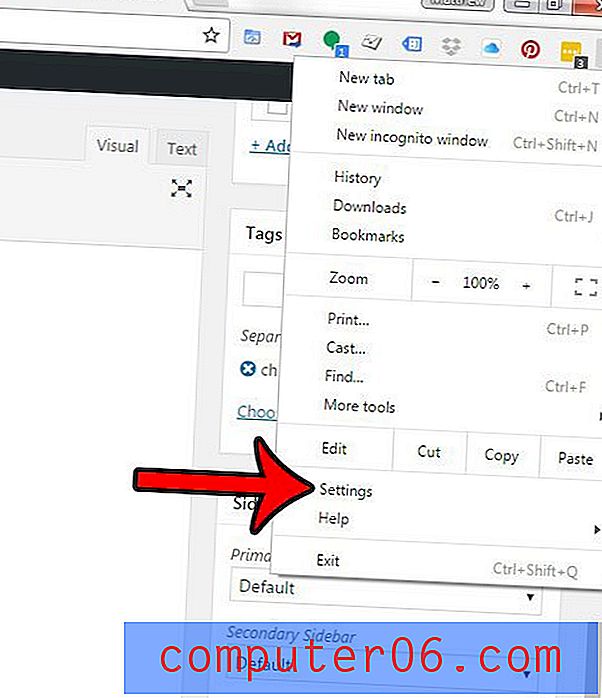
Trinn 3: Bla ned til delen Standard nettleser, og klikk deretter Gjør Google Chrome til standard nettleserknapp .
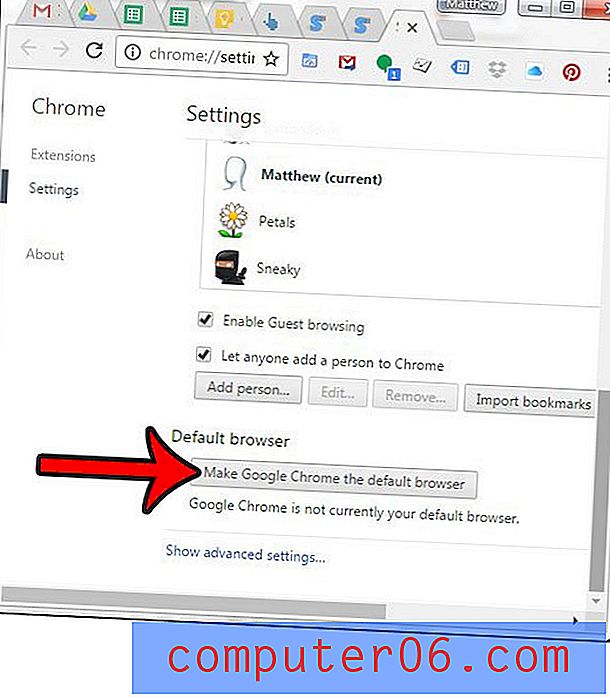
Knappen skal deretter erstattes av tekst som sier Standard nettleser er for øyeblikket Google Chrome .
Hvis du har hatt problemer med å finne filer du har lastet ned, kan det skyldes en nedlastingsmappe som er vanskelig å finne. Les denne artikkelen for å lære hvordan du finner og endrer Chrome-nedlastingsmappen.
Har du lett etter et solid, rimelig Google Android-nettbrett med gode anmeldelser? Klikk her for å sjekke Samsung Galaxy Tab 2 og lese anmeldelser fra eiere.



